在 Raspberry Pi 上安装 Docker 只需要运行一些命令。
首先,使用以下 curl 命令下载 Docker 安装脚本:
curl -fsSL https://get.docker.com -o get-docker.sh
下载完成后,键入以下命令执行脚本:
sh get-docker.sh
安装方法二(apt 安装)
由于 Raspbian 基于 Debian,我们还可以使用 apt 来安装 Docker,首先需要更新一下软件包的索引。
1
| sudo apt-get update |
安装 HTTPS 所依赖的包
1
2
3
| sudo apt-get install apt-transport-https \ ca-certificates \ software-properties-common |
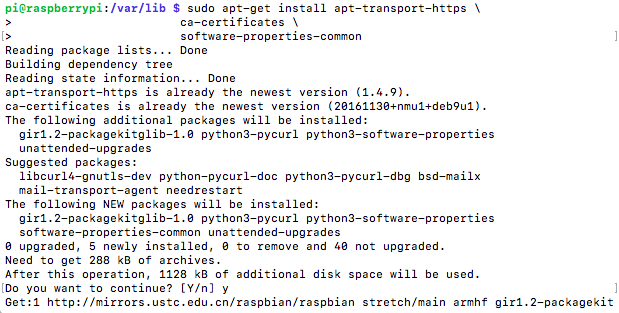
添加 Docker 的 GPG key
1
| curl -fsSL https://yum.dockerproject.org/gpg | sudo apt-key add - |
验证 key id:
1
| apt-key fingerprint 58118E89F3A912897C070ADBF76221572C52609D |

设置稳定的 repository:
1
2
3
4
| sudo add-apt-repository \ "deb https://apt.dockerproject.org/repo/ \ raspbian-$(lsb_release -cs) \ main" |
注意:如果 add-apt-repository 命令遇到问题,可以尝试将下面这行添加到树莓派软件源 sources.list,操作如下:
1
| sudo nano /etc/apt/sources.list |
添加一行:
deb https://apt.dockerproject.org/repo/ raspbian-RELEASE main
根据自己系统版本调整上面的 RELEASE。通过下面的命令可以查看发行版。
1
| lsb_release -cs |
安装 Docker
1
2
| sudo apt-get updatesudo apt-get -y install docker-engine |
测试 Docker
运行 hello-world 镜像来做一个测试。
1
| sudo docker run armhf/hello-world((((注意这个位置,根据 cpu 选 |
如果 Docker 安装成功,你会看到一条消息:“Hello from Docker!”。
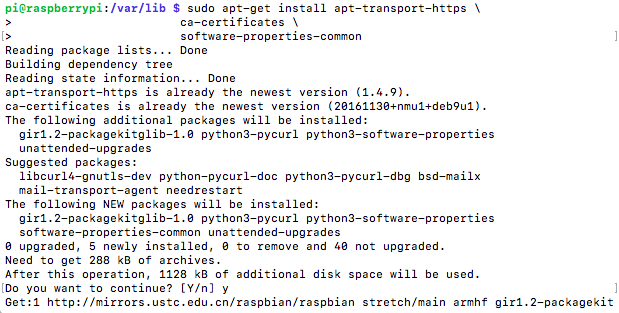
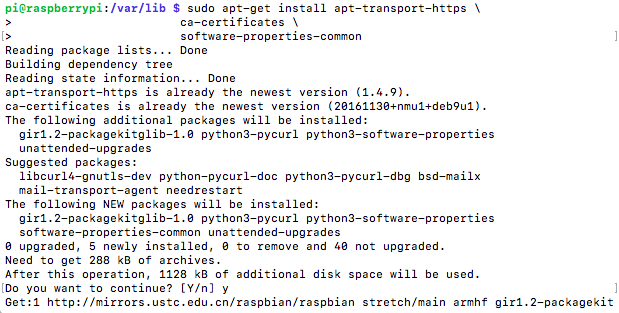
常用配置和工具命令
1
2
3
4
5
6
7
8
9
10
11
12
13
14
15
16
17
18
19
20
21
22
23
24
25
| #查看 Docker 版本docker -vsudo docker pull 仓库/镜像:版本(留空的话默认为 latest)sudo docker run 加参数,用来创建容器#查看运行容器sudo docker ps#查看所有下载的镜像sudo docker images#进入容器终端sudo docker exec -i -t ha /bin/bash#实时查看10行的 ha 日志sudo docker logs -f -t --tail 10 ha#重启 systemctl 守护进程sudo systemctl daemon-reload#设置 Docker 开机启动sudo systemctl enable docker#开启 Docker 服务sudo systemctl start docker#下载 Docker 图形化界面 portainersudo docker pull portainer/portainer#创建 portainer 容器sudo docker volume create portainer_data#运行 portainersudo docker run -d -p 9000:9000 --name portainer --restart always -v /var/run/docker.sock:/var/run/docker.sock -v portainer_data:/data portainer/portainer |
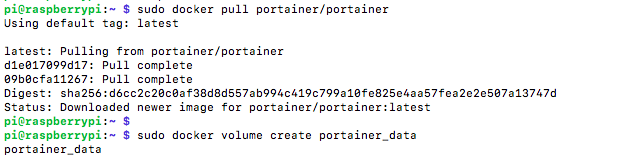

在图形化界面中操作更加便利。运行之后在浏览器中输入树莓派IP:9000 进入界面。
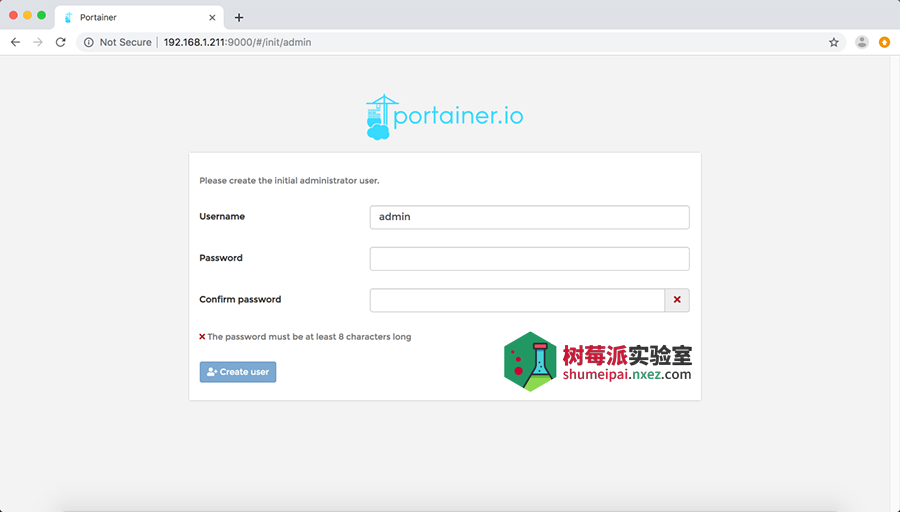
首次访问需要设定登录密码。
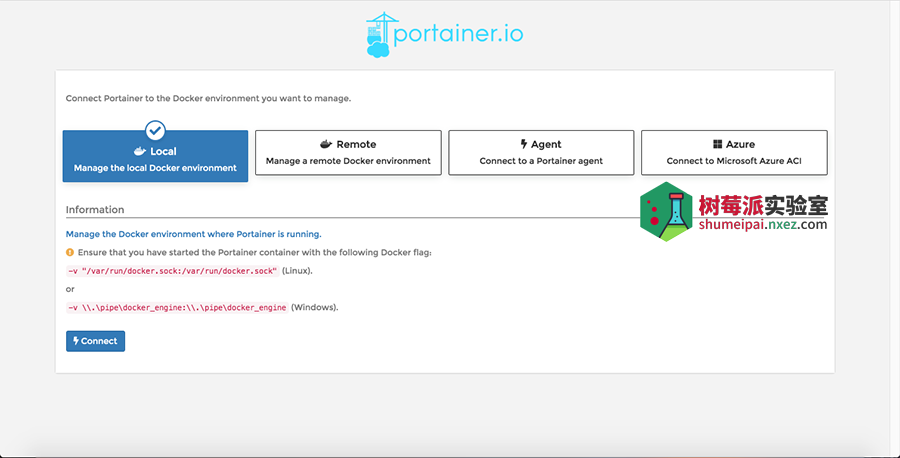
对于树莓派上的应用,选择 Local 就好。
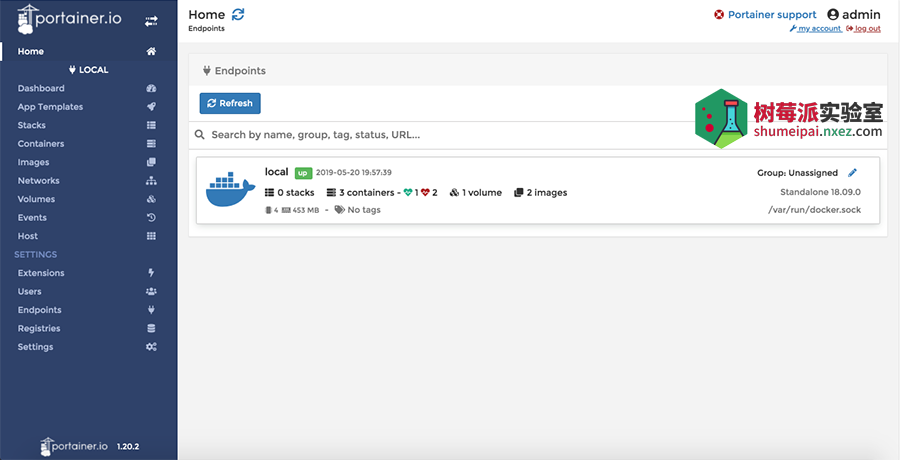
在控制台可以看到 Docker 的各种资源信息。
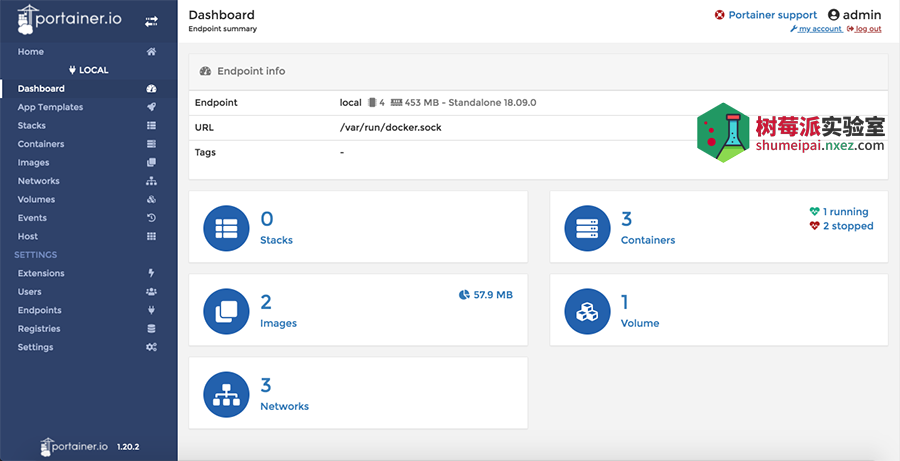
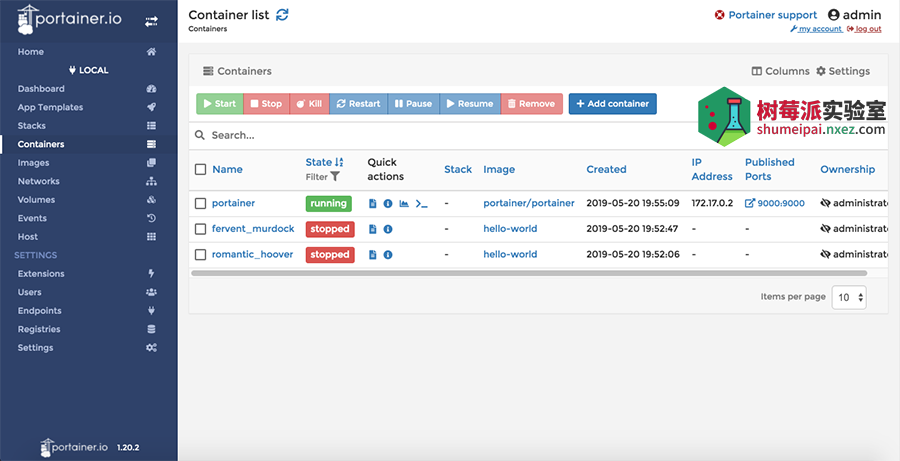
没有评论:
发表评论